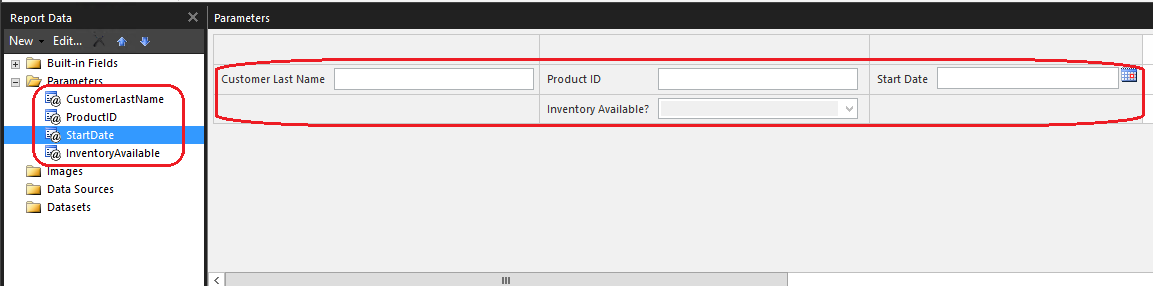Apa yang baru dalam SQL Server Reporting Services (SSRS)
Berlaku untuk: SQL Server 2016 (13.x) Reporting Services dan Server Laporan Power BI yang lebih baru ❌
Pelajari tentang apa yang baru dalam berbagai versi SQL Server Reporting Services. Artikel ini membahas area fitur utama dan diperbarui saat item baru dirilis.
Untuk informasi selengkapnya tentang SSRS, lihat Apa itu SQL Server Reporting Services (SSRS).
Untuk informasi tentang Server Laporan Power BI, lihat Apa yang baru di Server Laporan Power BI.
SQL Server 2022 Reporting Services
Unduh SQL Server 2022 Reporting Services dari Pusat Unduhan Microsoft.
Rilis ini memperkenalkan SQL Server 2022 (16.x) Reporting Services (SSRS) baru. Upaya inovasi, penciptaan, dan desain berfokus pada memberi semua orang kemampuan untuk mencapai lebih banyak hal. Merancang untuk inklusivitas mencerminkan bagaimana orang beradaptasi dengan dunia di sekitar mereka. Dalam rilis baru SSRS ini, peningkatan aksesibilitas yang signifikan memastikan pemberdayaan dan kegunaan yang lebih luas bagi pengguna. Rilis ini mencakup:
- Windows Narrator mendukung penyempurnaan untuk OS Windows (Sistem Operasi) dan Windows Server baru
- Peningkatan keamanan
- Peningkatan performa browser dengan Angular
- Perbaikan bug aksesibilitas
- Dukungan untuk katalog server laporan instans SQL Server 2022 (16.x)
- Pembaruan keandalan
Portal web yang diperbarui
Portal web diperbarui dengan tampilan kontemporer.
] Portal web Reporting Services.](media/report-server-2022-web-portal.png?view=sql-server-ver16)
Fitur yang tidak digunakan lagi
Pada tahun 2020, penghentian pin fitur Server Laporan ke Power BI, Laporan Seluler, dan Penerbit Laporan Seluler diumumkan. Fitur-fitur ini dihapus dari versi SQL Server yang dimulai dengan SQL Server 2022 (16.x) dan tidak lagi didukung. SQL Server 2016, SQL Server 2017, dan SQL Server 2019 didukung dalam mode pemeliharaan hingga Akhir Layanan (EOS) untuk pelanggan yang ada.
Saat fitur tidak digunakan lagi, fitur tersebut hanya dalam mode pemeliharaan. Tidak ada pengembangan fitur baru, termasuk perubahan yang terkait dengan interoperabilitas dengan fitur baru. Fitur yang tidak digunakan lagi biasanya tetap dalam rilis mendatang untuk mempermudah peningkatan. Namun, dalam situasi yang jarang terjadi, fitur tersebut mungkin dihapus secara permanen dari Reporting Services jika membatasi inovasi di masa mendatang.
Catatan
Untuk pekerjaan pengembangan baru, jangan gunakan fitur yang tidak digunakan lagi.
SQL Server 2019 Reporting Services
Unduh SQL Server 2019 Reporting Services dari Pusat Unduhan Microsoft.
Dukungan Azure SQL Managed Instance
Anda sekarang dapat menghosting katalog database yang digunakan untuk SSRS di Azure SQL Managed Instance (MI) baik di komputer virtual (VM) atau di pusat data Anda. Dukungan terbatas pada kredensial database untuk koneksi ke SQL MI.
Dukungan himpinan data Power BI Premium
Anda bisa menyambungkan ke himpunan data Power BI dengan menggunakan Microsoft Report Builder atau SQL Server Data Tools (SSDT). Kemudian Anda dapat menerbitkan laporan tersebut ke SSRS 2019 dengan menggunakan konektivitas SQL Server Analysis Services (SSAS) dan menggunakan nama pengguna dan kata sandi Windows yang disimpan untuk mengaktifkan skenario. Untuk informasi selengkapnya tentang SSAS, lihat - Apa yang baru dalam SQL Server Analysis Services
Dukungan AltText (teks alternatif) untuk elemen laporan
Saat Anda menulis laporan, gunakan tipsalat untuk menentukan teks untuk setiap elemen pada laporan. Teknologi pembaca layar mengidentifikasi tipsalat ini dengan benar.
Dukungan proksi aplikasi Microsoft Entra
Catatan
ID Microsoft Entra sebelumnya dikenal sebagai Azure Active Directory (Azure AD).
Dengan proksi aplikasi Microsoft Entra, Anda tidak perlu lagi mengelola proksi aplikasi web Anda sendiri untuk memungkinkan akses aman melalui web atau aplikasi seluler.
Header kustom
Mengatur nilai header untuk semua URL yang cocok dengan pola regex yang ditentukan. Anda dapat memperbarui nilai header kustom dengan XML yang valid untuk mengatur nilai header untuk URL permintaan yang dipilih. Administrator dapat menambahkan sejumlah header di XML. Untuk informasi selengkapnya, lihat Header kustom.
Enkripsi data transparan
SQL Server 2019 (15.x) mendukung enkripsi data transparan (TDE) untuk database katalog SSRS di edisi Enterprise dan Standard.
Pembaruan Microsoft Report Builder
Versi Report Builder yang baru dirilis sepenuhnya kompatibel dengan versi Microsoft SQL Server Reporting Services 2016, 2017, dan 2019. Ini juga kompatibel dengan semua versi Power BI Report Server yang dirilis dan didukung.
SQL Server 2017 Reporting Services
Unduh SQL Server 2017 Reporting Services dari Pusat Unduhan Microsoft.
Komentar pada laporan
Komentar tersedia untuk laporan. Komentar dapat menambahkan perspektif dan membantu Anda berkolaborasi dengan orang lain. Anda juga dapat menyertakan lampiran dengan komentar.
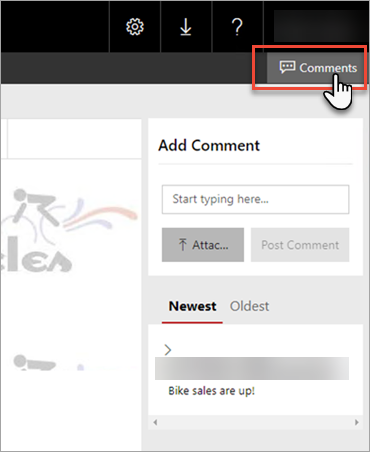
Untuk informasi selengkapnya, lihat Menambahkan komentar ke laporan di server laporan - Server Laporan Power BI.
Dukungan REST API
Untuk mengaktifkan pengembangan aplikasi dan kustomisasi modern, SSRS mendukung API RESTful yang sepenuhnya mematuhi OpenAPI. Untuk informasi tentang spesifikasi API lengkap, lihat SwaggerHub.
Dukungan perancang kueri untuk ekspresi analisis data (DAX)
Di Report Builder dan SSDT, Anda dapat membuat kueri DAX asli terhadap model data tabular SSAS yang didukung. Gunakan perancang kueri di kedua alat untuk menyeret dan meletakkan bidang yang Anda inginkan. Kueri DAX kemudian dibuat untuk Anda.
Untuk informasi selengkapnya, lihat blog Reporting Services.
- Unduh SQL Server Report Builder.
- Unduh Alat Data SQL Server.
Catatan
Anda hanya dapat menggunakan perancang kueri untuk DAX dengan sumber data tabular SSAS yang dibangun di SQL Server 2016+.
Mode terintegrasi SharePoint tidak digunakan lagi
Mode terintegrasi SharePoint tidak digunakan lagi setelah SQL Server 2016. Untuk menambahkan laporan Reporting Services ke SharePoint, gunakan bagian web Penampil Laporan di situs SharePoint - Reporting Services.
SQL Server 2016 Reporting Services
Portal web Reporting Services
Portal web Reporting Services baru tersedia. Portal web yang diperbarui meliputi:
- Indikator performa utama (KPI)
- Laporan seluler
- Laporan bernomor
- File Excel
- File Power BI Desktop
Portal web menggantikan Report Manager dari rilis sebelumnya.
Untuk membuat laporan seluler, Anda memerlukan Penerbit Laporan Seluler.
Catatan
Penerbit Laporan Seluler SQL Server tidak digunakan lagi untuk semua rilis SQL Server Reporting Services setelah SQL Server Reporting Services 2019. Ini dihentikan mulai dari SQL Server Reporting Services 2022 dan Server Laporan Power BI.
Untuk informasi selengkapnya tentang portal web, lihat Portal web server laporan (Mode asli).
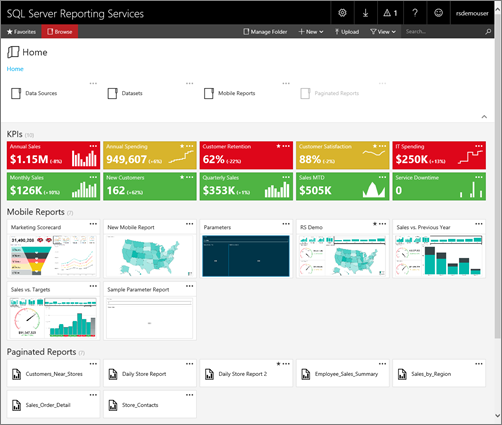
Branding kustom untuk portal web
Anda dapat menyesuaikan portal web dengan logo dan warna organisasi Anda dengan menggunakan paket merek.
Untuk informasi selengkapnya tentang branding kustom, lihat Merek portal web.
KPI di portal web
Buat KPI langsung di portal web sehingga bersifat kontekstual ke folder saat ini. Saat membuat KPI, Anda dapat memilih bidang himpunan data dan meringkas nilainya. Anda juga dapat memilih konten terkait untuk menelusuri untuk mengekspos detail selengkapnya.
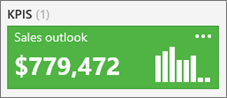
Untuk informasi selengkapnya, lihat Bekerja dengan KPI di Reporting Services.
Laporan seluler
Laporan seluler Reporting Services adalah laporan khusus yang dioptimalkan untuk berbagai faktor bentuk. Mereka memberikan pengalaman optimal bagi pengguna yang mengakses laporan di perangkat seluler. Laporan seluler menampilkan berbagai visualisasi, dari bagan waktu, kategori, dan perbandingan, hingga peta pohon dan peta kustom.
Sambungkan laporan seluler Anda ke berbagai sumber data, termasuk data multidaya dan tabular SQL Server Analysis Services lokal. Anda dapat menempatkan bidang untuk laporan seluler pada permukaan desain yang memiliki baris dan kolom kisi yang dapat disesuaikan. Elemen laporan seluler yang fleksibel secara otomatis diskalakan agar sesuai dengan ukuran layar apa pun. Simpan laporan seluler ke server Reporting Service, dan tampilkan serta berinteraksi dengannya di browser atau aplikasi seluler Power BI. Anda dapat menggunakan jenis perangkat seluler berikut untuk mengakses laporan:
- iPad
- iPhone
- Ponsel Android
- Perangkat Windows apa pun
Penerbit Laporan Seluler
Penerbit Laporan Seluler SQL Server memungkinkan Anda membuat dan menerbitkan laporan seluler SQL Server ke portal web Reporting Services Anda.
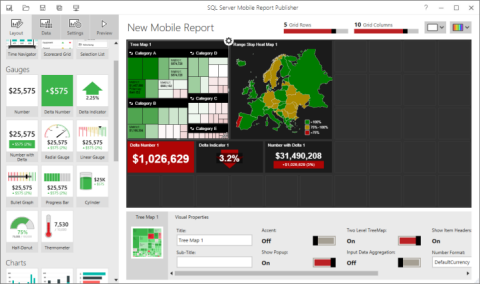
Untuk informasi selengkapnya, lihat Membuat laporan seluler dengan Penerbit Laporan Seluler SQL Server.
Laporan seluler SQL Server yang dihosting di Reporting Services tersedia di aplikasi Power BI Mobile
Aplikasi Power BI Mobile untuk iOS di iPad dan iPhone dapat menampilkan laporan seluler SQL Server yang dihosting di server laporan lokal Anda.
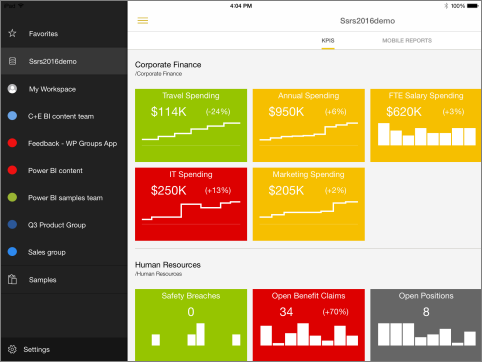
Anda tidak dapat tersambung secara default tanpa beberapa perubahan konfigurasi. Untuk informasi selengkapnya tentang cara memperbolehkan aplikasi Power BI Mobile tersambung ke server laporan Anda, lihat Mengaktifkan server laporan untuk akses Power BI Mobile.
Mode SharePoint dan dukungan SharePoint 2016
SQL Server 2016 (13.x) Reporting Services mendukung integrasi dengan SharePoint 2013 dan SharePoint 2016.
Untuk informasi selengkapnya, lihat:
- Kombinasi server SharePoint dan Microsoft SQL Server Reporting Services yang didukung
- Tempat menemukan add-in Reporting Services untuk Produk SharePoint
- Menginstal Microsoft SQL Server Reporting Services 2016 dalam mode SharePoint
Dukungan Microsoft .NET Framework 4
SSRS mendukung versi Microsoft .NET Framework 4 saat ini, termasuk versi 4.0 dan 4.5.1. Jika versi 4.x .NET Framework belum diinstal, penyiapan SQL Server menginstal .NET 4.0 selama langkah penginstalan fitur.
Penyempurnaan laporan
Html 5 Rendering Engine: Mesin rendering HTML5 baru yang menargetkan mode standar "penuh" web dan browser kontemporer. Mesin penyajian baru tidak lagi bergantung pada mode quirks yang digunakan oleh beberapa browser lama.
Untuk informasi selengkapnya tentang dukungan browser, lihat Dukungan browser untuk Reporting Services dan Power View.
Laporan penomoran halaman: Mendesain laporan yang dipaginasi dengan indah dengan gaya yang diperbarui untuk bagan, pengukur, peta, dan visualisasi data lainnya.
Bagan Peta pohon dan sinar matahari: Tingkatkan laporan Anda dengan bagan Treemap ![]() dan Sunburst
dan Sunburst![]() , cara bagus untuk menampilkan data hierarkis. Untuk informasi selengkapnya, lihat Bagan peta pohon dan sinar matahari dalam laporan paginasi di SQL Server Reporting Services.
, cara bagus untuk menampilkan data hierarkis. Untuk informasi selengkapnya, lihat Bagan peta pohon dan sinar matahari dalam laporan paginasi di SQL Server Reporting Services.
Menyematkan laporan: Sematkan laporan seluler dan paginated di halaman web dan aplikasi lain dengan menggunakan parameter iframe dan URL.
Sematkan Item Laporan ke Dasbor Power BI: Saat menampilkan laporan di portal web, pilih item laporan dan sematkan item tersebut ke dasbor Power BI. Item yang dapat Anda sematkan adalah bagan, panel pengukur, peta, dan gambar. Anda dapat:
- Pilih grup yang berisi dasbor yang ingin Anda sematkan.
- Pilih dasbor tempat Anda ingin menyematkan item.
- Pilih frekuensi pembaruan yang ingin Anda jadwalkan.
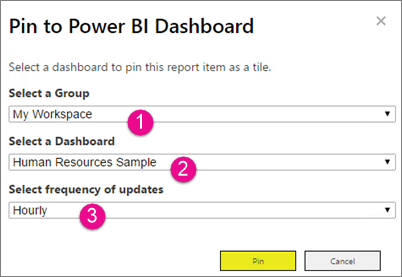
Catatan
Langganan Reporting Services mengelola refresh laporan. Setelah item disematkan, Anda dapat mengedit langganan dan mengonfigurasi jadwal refresh yang berbeda.
Untuk informasi selengkapnya, lihat Integrasi server laporan Power BI (Configuration Manager) dan Menyematkan item laporan halaman Reporting Services ke dasbor di Power BI.
Penyajian dan Ekspor PowerPoint: Format Microsoft PowerPoint (.pptx) adalah ekstensi penyajian SQL Server 2016 (13.x) baru atau yang lebih baru (SSRS). Anda dapat mengekspor laporan dalam .pptx format dari aplikasi biasa: Report Builder, Perancang Laporan (di SSDT), dan portal web. Misalnya, gambar berikut menunjukkan menu ekspor dari portal web.
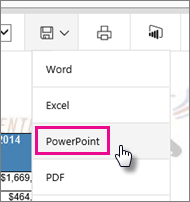
Anda juga dapat memilih .pptx format untuk output langganan dan menggunakan akses URL Server Laporan untuk merender dan mengekspor laporan. Misalnya, tambahkan perintah URL berikut t0 browser Anda untuk mengekspor laporan dari instans bernama server laporan.
https://servername/ReportServer_THESQLINSTANCE/Pages/ReportViewer.aspx?%2freportfolder%2freport+name+with+spaces&rs:Format=pptx
Untuk informasi selengkapnya, lihat Mengekspor laporan dengan menggunakan akses URL.
PDF Mengganti ActiveX untuk Pencetakan Jarak Jauh: Toolbar penampil laporan dicetak dengan menggunakan PDF alih-alih kontrol ActiveX. Sebagian besar browser, termasuk Microsoft Edge, mendukung penampil laporan baru. Tidak ada lagi kontrol ActiveX untuk diunduh. Bergantung pada browser yang Anda gunakan dan aplikasi dan layanan tampilan PDF yang Anda instal, Reporting Services membuka dialog cetak untuk mencetak laporan Anda, atau Anda dapat mengunduh file .PDF. Sebagai administrator, Anda masih dapat menonaktifkan pencetakan sisi klien dari Management Studio.
Untuk informasi selengkapnya, lihat Mengaktifkan dan menonaktifkan pencetakan sisi klien untuk Reporting Services.
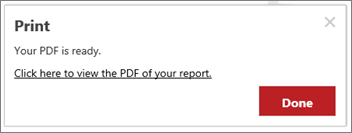
Penyempurnaan langganan
| Fitur | Deskripsi | Mode server yang didukung |
|---|---|---|
| Mengaktifkan dan menonaktifkan langganan | Opsi antarmuka pengguna baru memungkinkan Anda menonaktifkan dan mengaktifkan langganan dengan cepat. Langganan yang dinonaktifkan mempertahankan properti konfigurasi lainnya, seperti jadwal, dan dapat dengan mudah diaktifkan.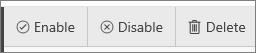
Untuk informasi selengkapnya, lihat Menonaktifkan atau menjeda laporan dan pemrosesan langganan. |
Mode asli |
| Deskripsi langganan | Saat membuat langganan baru, Anda bisa menyertakan deskripsi laporan sebagai bagian dari properti langganan. Deskripsi disertakan pada halaman ringkasan langganan. | Mode SharePoint dan Native |
| Mengubah pemilik langganan | Antarmuka pengguna yang disempurnakan untuk memungkinkan Anda mengubah pemilik langganan. Versi Reporting Services sebelumnya memungkinkan administrator mengubah pemilik langganan menggunakan skrip. Dimulai dengan rilis SQL Server 2016 (13.x), Anda dapat mengubah pemilik langganan dengan menggunakan antarmuka pengguna atau skrip. Mengubah pemilik langganan adalah tugas administratif umum saat pengguna meninggalkan atau mengubah peran di organisasi Anda. | Mode SharePoint dan Native |
| Kredensial bersama untuk langganan berbagi file | Baru dalam rilis ini, administrator Reporting Services Anda dapat mengonfigurasi satu akun berbagi file yang dapat Anda gunakan untuk beberapa langganan. Akun berbagi file dikonfigurasi di manajer konfigurasi mode Asli Reporting Services Tentukan akun berbagi file. Pada halaman konfigurasi langganan, pilih Gunakan akun berbagi file. Anda mengonfigurasi langganan individual dengan kredensial tertentu untuk berbagi file tujuan. Anda juga dapat mencampur kedua pendekatan ini dan memiliki beberapa langganan berbagi file menggunakan akun berbagi file pusat sementara langganan lain menggunakan kredensial tertentu. |
Mode asli |
SQL Server Data Tools (SSDT)
Rilis baru SSDT mencakup templat proyek untuk SQL Server 2016 (13.x) Reporting Services atau yang lebih baru (SSRS), Report Server Project Wizard, dan Report Server Project. Untuk informasi tentang mengunduh SSDT, lihat Menginstal SQL Server Data Tools (SSDT).
Peningkatan Pembuat Laporan
Antarmuka Pengguna Pembuat Laporan Baru: Antarmuka pengguna Pembuat Laporan inti memiliki tampilan dan nuansa yang diperbarui dengan elemen UI yang disederhanakan.
| Baru | Sebelumnya |
|---|---|
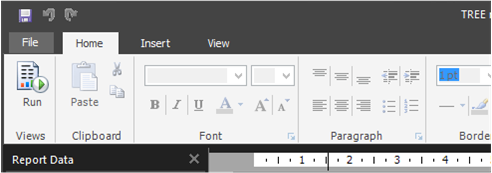
|
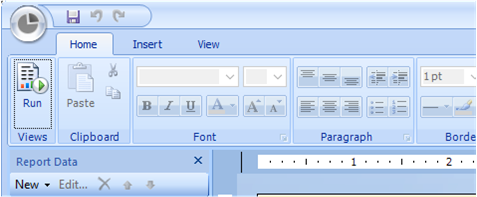
|
Panel Parameter Kustom: Sekarang Anda dapat mengkustomisasi panel parameter. Dengan menggunakan permukaan desain di Report Builder, Anda dapat menyeret parameter ke kolom dan baris tertentu di panel parameter. Anda bisa menambahkan dan menghapus kolom untuk mengubah tata letak panel. Untuk informasi selengkapnya, lihat Mengkustomisasi panel parameter dalam laporan paginasi (Pembuat Laporan).
Dukungan High Dots Per Inch (DPI): Report Builder mendukung penskalan dan perangkat DPI Tinggi. Untuk informasi selengkapnya tentang DPI Tinggi, lihat:
Konten terkait
- Kompatibilitas mundur Reporting Services
- Fitur SQL Server Reporting Services yang didukung oleh edisi
- Meningkatkan dan memigrasikan Reporting Services
Ada pertanyaan lagi? Coba tanyakan forum Reporting Services.